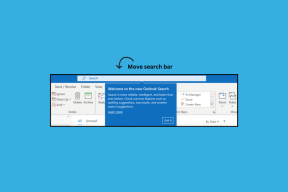5 geriausi būdai, kaip pataisyti šį puslapį „Windows“ sistemoje „Microsoft Edge“ kyla problemų
Įvairios / / April 07, 2023
Naršydami žiniatinklį naudodami „Microsoft Edge“ galite matyti klaidos pranešimą „Šiame puslapyje kyla problemų“. Jei jums pasiseks, atnaujinę tinklalapį klaida gali išspręsti. Jei ne, jūsų kompiuteryje gali kilti su Edge susijusi problema.
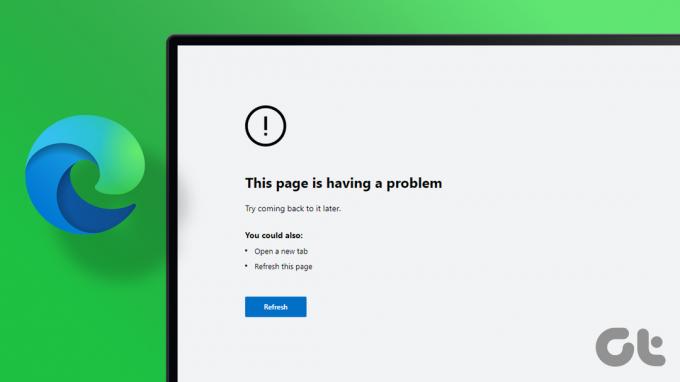
Žinoma, turėtumėte patikrinti, ar ta pati svetainė atidaroma kitoje naršyklėje arba jūsų telefone. Taigi, jei susiduriate su ta pačia klaida naudodami „Edge“ sistemoje „Windows“. PC, tada reikia pataisyti „Edge“. Štai keletas sprendimų, kurie turėtų padėti išspręsti klaidą.
1. Išjungti plėtinius
Nors plėtiniai papildo naršyklę naujų funkcijų ir funkcijų, ne visi jie yra patikimi. Plėtinys gali trukdyti naršyklės procesams ir neleisti „Edge“ įkelti svetainių. Norėdami tai išspręsti, turėtumėte išjungti visus naršyklės plėtiniai, tada bandykite dar kartą įkelti svetainę.
1 žingsnis: Atidarykite „Microsoft Edge“, spustelėkite trijų taškų meniu piktogramą viršutiniame dešiniajame kampe ir pasirinkite „Plėtiniai“.

2 žingsnis: Spustelėkite Tvarkyti plėtinius.

3 veiksmas: Naudokite jungiklius, kad išjungtumėte visus plėtinius po vieną.

Po to iš naujo paleiskite „Edge“ ir pabandykite įkelti kelis tinklalapius. Labiausiai tikėtina, kad kaltas sugadintas arba sutrikęs naršyklės plėtinys. Norėdami nustatyti, kuris plėtinys sukelia klaidą, įgalinkite plėtinius po vieną.
2. Išvalyti naršymo duomenis
Laikui bėgant jūsų naršyklė surenka daug slapukų ir duomenų, kad užtikrintų greitesnį svetainių įkėlimą. Tačiau šie duomenys ir talpykla gali pasenti arba sugadinti ir sukelti įvairių problemų. Tai gali trukdyti įprastai įkelti tinklalapius. Norėdami atmesti šią galimybę, galite pašalinti esamą Edge talpyklos ir slapukų duomenis. Štai kaip tai padaryti.
1 žingsnis: „Microsoft Edge“ spustelėkite trijų taškų meniu piktogramą viršutiniame dešiniajame kampe ir pasirinkite Nustatymai.

2 žingsnis: Kairėje pusėje perjunkite į skirtuką „Privatumas, paieška ir paslaugos“.

3 veiksmas: Slinkite žemyn iki skilties „Išvalyti naršymo duomenis“ ir spustelėkite mygtuką „Pasirinkti, ką išvalyti“.

4 veiksmas: Skiltyje Laiko diapazonas pasirinkite Visas laikas. Pažymėkite langelius „Slapukai ir kiti svetainės duomenys“ ir „Talpykloje saugomi vaizdai ir failai“.

5 veiksmas: Paspauskite apačioje esantį mygtuką Išvalyti dabar ir iš naujo paleiskite „Edge“ naršyklę.

3. Iš naujo nustatykite „Microsoft Edge“.
Jei išvalius esamus naršymo duomenis problema neišsprendžiama, galite pabandyti iš naujo nustatydami Edge numatytuosius nustatymus. Tai padarius bus pašalinti visi plėtiniai, paleisties konfigūracijos ir kiti laikini duomenys.
Atlikite šiuos veiksmus, kad iš naujo nustatytumėte „Microsoft Edge“ sistemoje „Windows“.
1 žingsnis: Paleiskite „Microsoft Edge“ ir spustelėkite trijų taškų meniu piktogramą, kad atidarytumėte „Nustatymai“.

2 žingsnis: Perjunkite į skirtuką Atstatyti nustatymus. Dešinėje spustelėkite „Atstatyti numatytąsias nuostatas“.
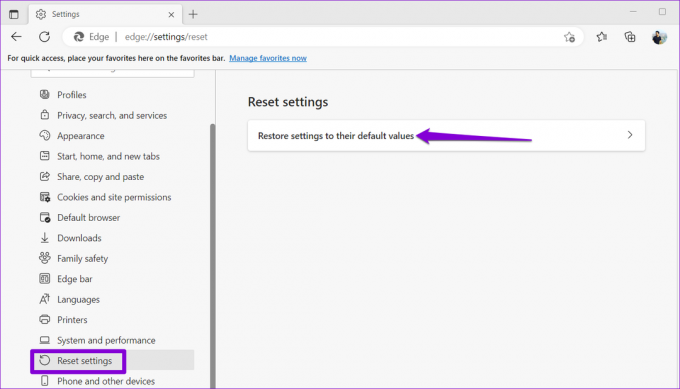
3 veiksmas: Kai būsite paraginti, pasirinkite Atstatyti.
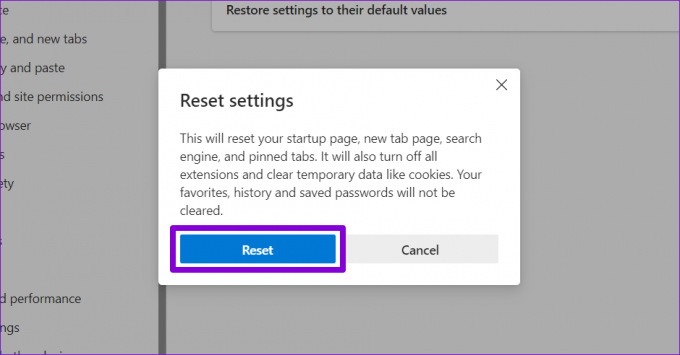
Pažiūrėkite, ar po to galite įkelti svetaines į „Edge“.
4. Modifikuokite registro failus, kad įjungtumėte kodo vientisumą
Jei įkeldamas svetaines „Edge“ vis tiek pateikia klaidą „Šiame puslapyje kyla problemų“, galite ją išspręsti naudodami šį registro metodą. Tačiau jei jums patogu redaguoti registro failus, turėtumėte naudoti tik šį metodą. Be to, turėsite apsvarstyti sukurti visų registro failų atsargines kopijas arba sukurti atkūrimo tašką prieš tęsdami toliau nurodytus pakeitimus.
1 žingsnis: Paspauskite Windows klavišą + R, kad atidarytumėte dialogo langą Vykdyti. Tipas regedit ir paspauskite Enter.
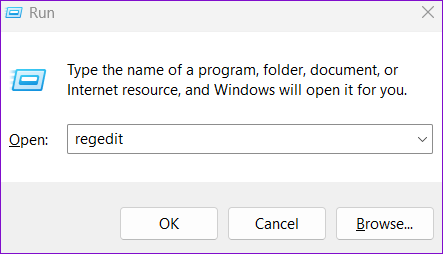
2 žingsnis: Pasirinkite Taip, kai pasirodys vartotojo abonemento valdymo (UAC) raginimas.
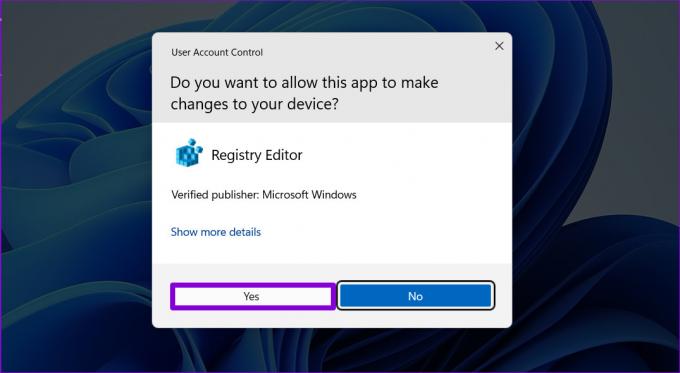
3 veiksmas: Įklijuokite šį kelią į adreso juostą viršuje ir paspauskite Enter, kad pereitumėte prie „Microsoft“ klavišo.
Kompiuteris\HKEY_LOCAL_MACHINE\SOFTWARE\Policies\Microsoft

4 veiksmas: Dešiniuoju pelės mygtuku spustelėkite Microsoft raktą, eikite į Naujas ir submeniu pasirinkite Key. Pavadinkite jį Edge.
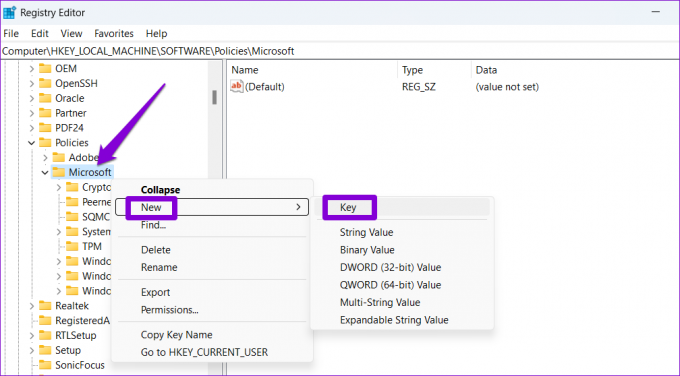
5 veiksmas: Dešiniuoju pelės mygtuku spustelėkite Edge klavišą, eikite į Naujas ir pasirinkite DWORD (32 bitų) reikšmė. Pavadinkite jį RendererCodeIntegrityEnabled.

6 veiksmas: Dukart spustelėkite naujai sukurtą DWORD ir pakeiskite jo vertės duomenis į 0. Tada spustelėkite Gerai.
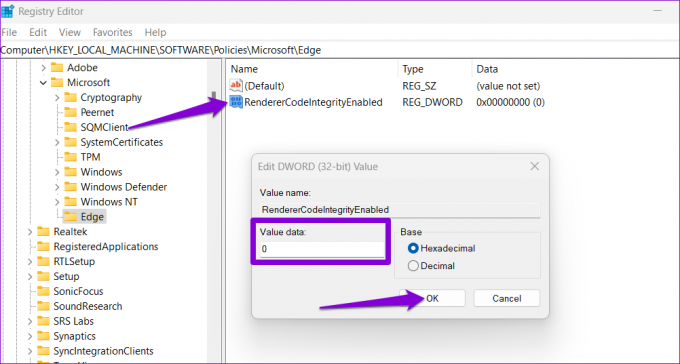
Atlikę aukščiau nurodytus veiksmus, iš naujo paleiskite kompiuterį ir pabandykite naudoti „Microsoft Edge“.
5. Pakeiskite IPv6 reikšmę registro rengyklėje
Kita priežastis, dėl kurios „Edge“ gali rodyti klaidą „Šiame puslapyje kyla problemų“, yra tai, kad per registrą išjungėte IPv6. Turėsite pakeisti DisabledComponents rakto reikšmę į 0 (nulis), atlikdami toliau nurodytus veiksmus.
1 žingsnis: Užduočių juostoje spustelėkite paieškos piktogramą, įveskite registro redaktoriusir pasirinkite Vykdyti kaip administratorių.

2 žingsnis: Pasirinkite Taip, kai pasirodys vartotojo abonemento valdymo (UAC) raginimas.
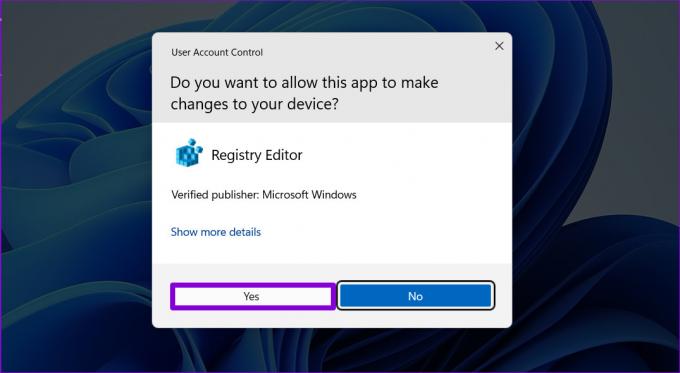
3 veiksmas: Įklijuokite šį kelią į adreso juostą viršuje ir paspauskite Enter, kad pereitumėte prie kito klavišo.
Kompiuteris\HKEY_LOCAL_MACHINE\SYSTEM\CurrentControlSet\Services\Tcpip6\Parameters
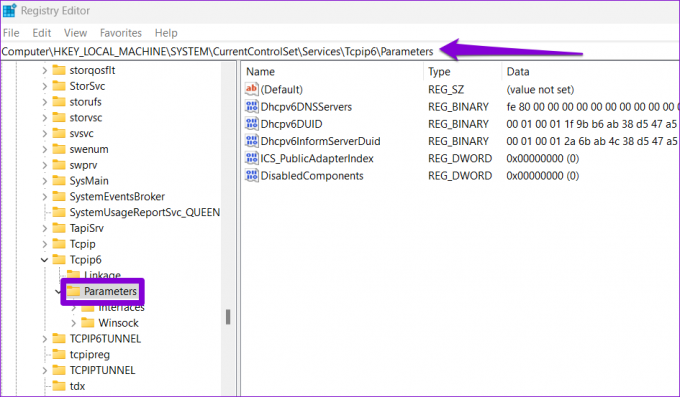
4 veiksmas: Dukart spustelėkite dešinėje esantį įrašą DisabledComponents ir pakeiskite jo vertės duomenis į 0. Tada spustelėkite Gerai.

Iš naujo paleiskite kompiuterį ir „Edge“ turėtų pradėti įkelti svetaines kaip anksčiau.
Naršykite be klaidų
Nepaisant „Microsoft“ pastangų, „Microsoft Edge“ nėra apsaugotas nuo klaidų. Dėl to naršyklė kartais gali jus varginti klaidomis, pvz., „Šiame puslapyje kyla problemų“. Laimei, tokias erzinančias klaidas galima ištaisyti, jei nenorite pereiti prie kito naršyklė.
Paskutinį kartą atnaujinta 2022 m. lapkričio 02 d
Aukščiau pateiktame straipsnyje gali būti filialų nuorodų, kurios padeda palaikyti „Guiding Tech“. Tačiau tai neturi įtakos mūsų redakciniam vientisumui. Turinys išlieka nešališkas ir autentiškas.
Parašyta
Pankil Shah
Pankilas pagal profesiją yra statybos inžinierius, kuris savo kelią pradėjo kaip rašytojas EOTO.tech. Neseniai jis prisijungė prie „Guiding Tech“ kaip laisvai samdomas rašytojas, kad apžvelgtų „Android“, „iOS“, „Windows“ ir žiniatinklio naudojimo instrukcijas, paaiškinimus, pirkimo vadovus, patarimus ir gudrybes.